Thông tin liên hệ
- 036.686.3943
- admin@nguoicodonvn2008.info

Cách chỉnh sửa SmartArt trong Word không khó. Bài viết sẽ hướng dẫn bạn chi tiết cách tạo, sửa và dùng Smart Art trong Word.
Microsoft Word là một công cụ phần mềm cho phép chúng ta tạo các tệp tài liệu như bài viết, soạn email, tệp dự án và nhiều file khác theo cách đơn giản và dễ dàng nhất. MS Word làm cho tài liệu của chúng ta hấp dẫn hơn so với công việc trên giấy hoặc tệp bằng cách cung cấp các tính năng khác nhau như có nhiều kích thước trang, phông chữ, màu sắc, thiết kế, dấu đầu dòng, bảng, biểu đồ, đường viền/số trang và nhiều tính năng khác.
Nó cũng cung cấp nhiều tính năng khác nhau như chỉnh sửa, nhắn tin, định dạng, thiết kế đồ họa, màu phông chữ và kiểu dáng, chèn hình ảnh, video, in tài liệu, v.v.
Phần mềm MS Word này lưu bài viết/email của chúng ta dưới dạng tài liệu và cất trữ chúng trên máy tính mãi mãi. Bất cứ khi nào cần, bạn có thể chia sẻ hoặc truy cập tài liệu.
Tính năng chính của phần mềm soạn thảo văn bản miễn phí MS Word
SmartArt là một tính năng cực kỳ hữu dụng trong Microsoft Word. Bài viết sẽ hướng dẫn bạn cách dùng SmartArt trong Word.
Microsoft Word có một tính năng đặc biệt mang tên SmartArt mà bạn có thể dùng các kiểu đồ họa khác nhau để truyền đạt ý tưởng và thông tin cho người khác. Nói đơn giản, SmartArt là một đại diện hình ảnh cho những suy nghĩ, giao tiếp và ý tưởng của bạn. SmartArt tạo một hình ảnh ảo cho khán giả dễ dàng liên tưởng chủ đề.
Với sự trợ giúp của đồ họa SmartArt, bạn có thể tạo sơ đồ thể hiện nhiều hơn lời nói. Bạn có thể chọn các kiểu bố cục khác nhau như đồ thị lists, circles, blocks, pyramids, cycles, matrices, charts, Venn…
Hãy xem video dưới đây để tìm hiểu thêm về cách tạo đồ họa SmartArt trong Word 2016:
1. Đặt điểm chèn vào trong tài liệu nơi bạn muốn đồ họa SmartArt xuất hiện.
2. Từ tab Insert (Chèn), chọn lệnh SmartArt trong nhóm Illustrations (Minh họa).
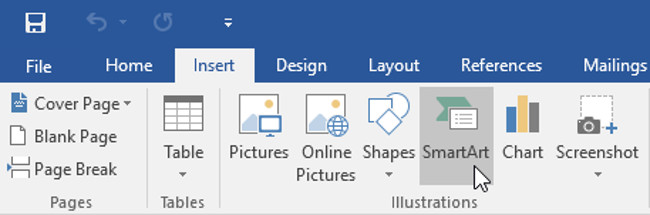
3. Một hộp thoại sẽ xuất hiện. Chọn một loại ở bên trái, chọn đồ hoạ SmartArt mà bạn mong muốn, sau đó nhấn OK.
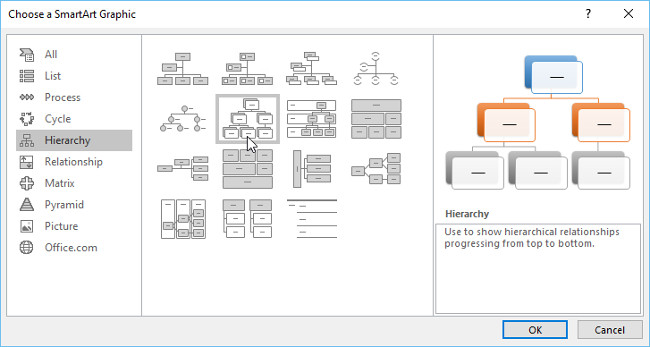
4. Đồ họa SmartArt sẽ xuất hiện trong tài liệu của bạn.
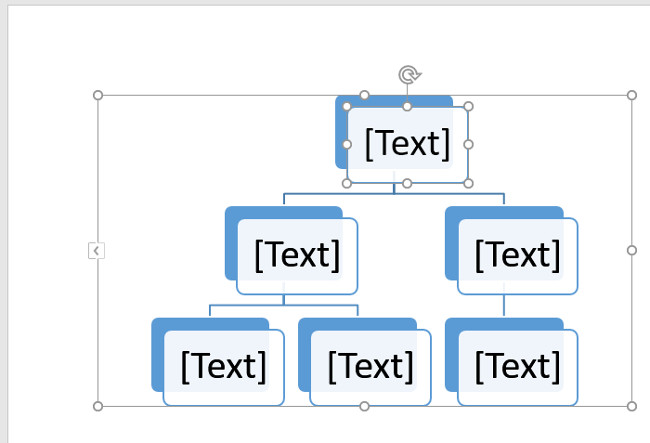
1. Chọn đồ họa SmartArt. Khung văn bản sẽ xuất hiện ở bên trái.
2. Nhập văn bản bên cạnh mỗi dấu bullet đầu dòng trong khung văn bản. Văn bản sẽ xuất hiện trong hình dạng tương ứng. Nó sẽ tự động thay đổi kích thước để phù hợp với văn bản bên trong.
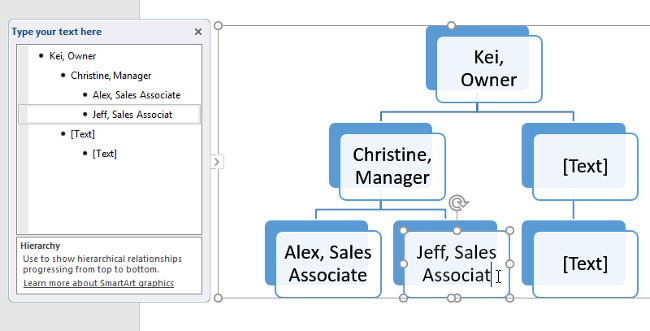
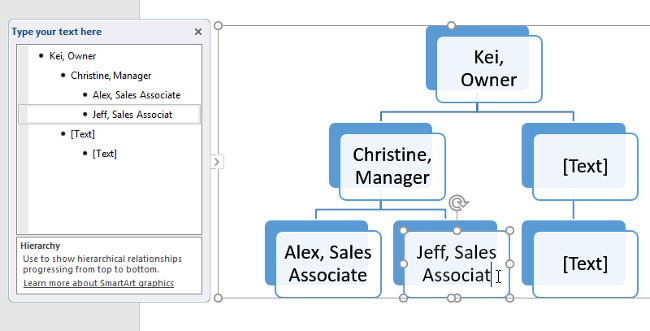
Thật dễ dàng để thêm hình dạng mới, thay đổi thứ tự và thậm chí xoá hình dạng từ đồ họa SmartArt của bạn. Bạn có thể làm tất cả điều này trong khung văn bản và nó giống như việc tạo một bản phác thảo với một multilevel list. Để biết thêm thông tin về multilevel list, bạn có thể xem lại bài viết List của chúng tôi.
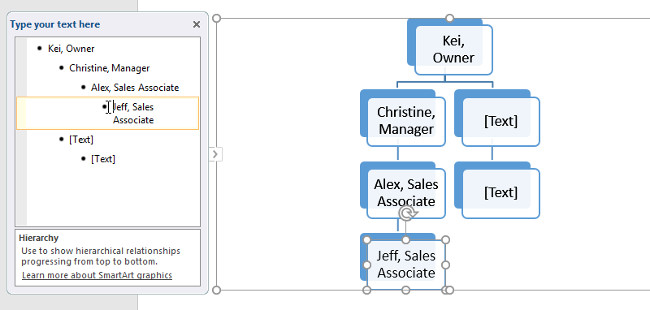
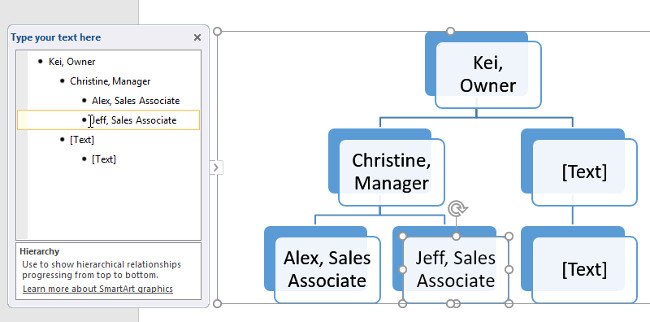
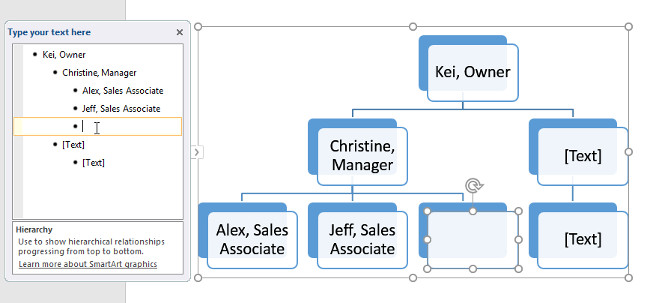
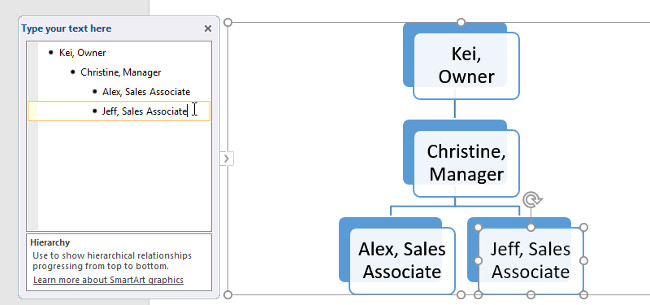
Nếu bạn không muốn sử dụng khung văn bản để tổ chức SmartArt của mình, bạn có thể sử dụng các lệnh trên tab Design (Thiết kế) trong nhóm Create Graphic. Chỉ cần chọn hình bạn muốn sửa đổi, sau đó chọn lệnh mong muốn.
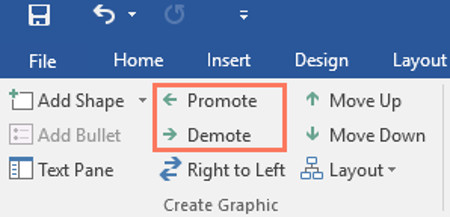
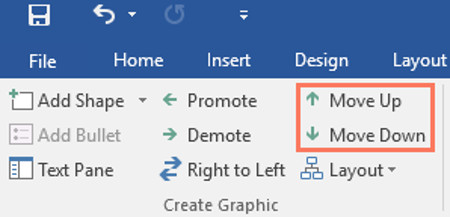
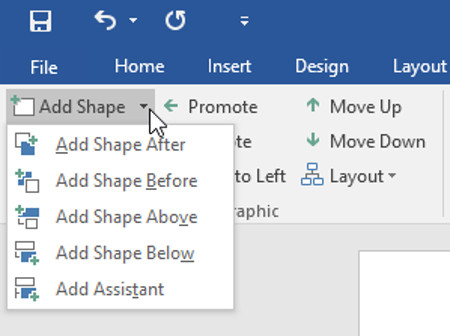
Sau khi chèn SmartArt, có một vài điều bạn có thể muốn thay đổi về sự xuất hiện của nó. Bất cứ khi nào bạn chọn một đồ họa SmartArt, các tab Design (Thiết kế) và Format (Định dạng) sẽ xuất hiện ở phía bên phải của thanh công cụ Ribbon. Từ đó, bạn dễ dàng chỉnh sửa kiểu và bố cục của đồ họa SmartArt.
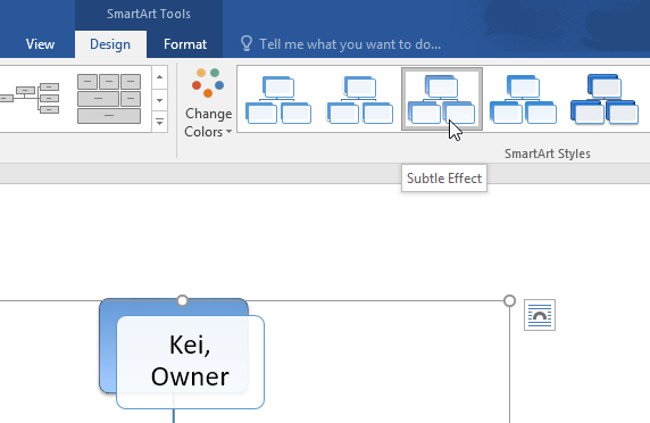
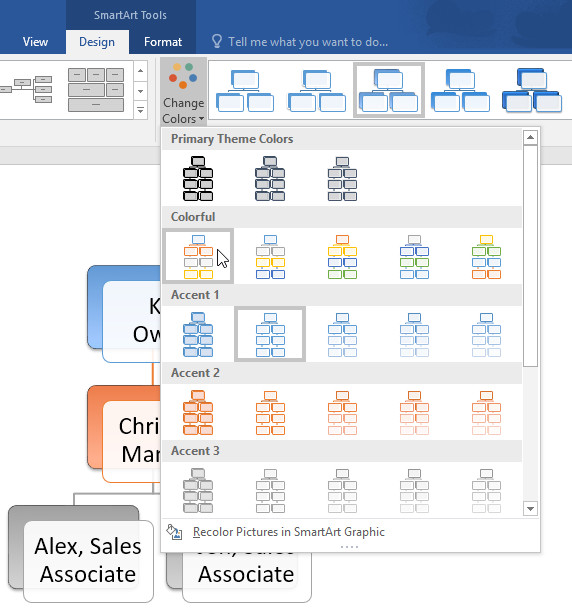
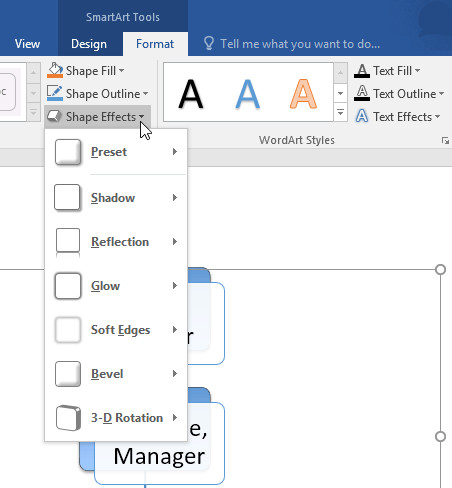
Nếu bạn không thích cách thông tin của bạn được tổ chức trong đồ hoạ SmartArt, bạn luôn có thể thay đổi bố cục để phù hợp hơn với nội dung của mình.
1. Từ tab Design (thiết kế), hãy nhấp vào mũi tên thả xuống More trong nhóm Layouts.
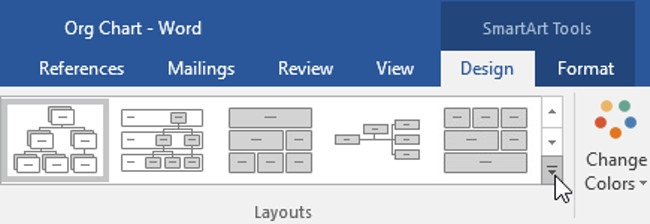
2. Chọn bố cục mong muốn hoặc nhấp vào More Layouts (Thêm bố cục) để xem nhiều tùy chọn hơn.
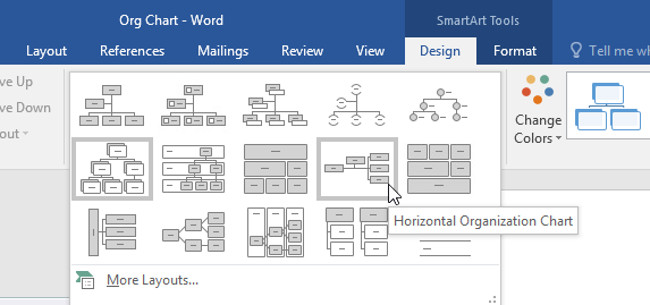
3. Bố cục đã chọn sẽ xuất hiện.
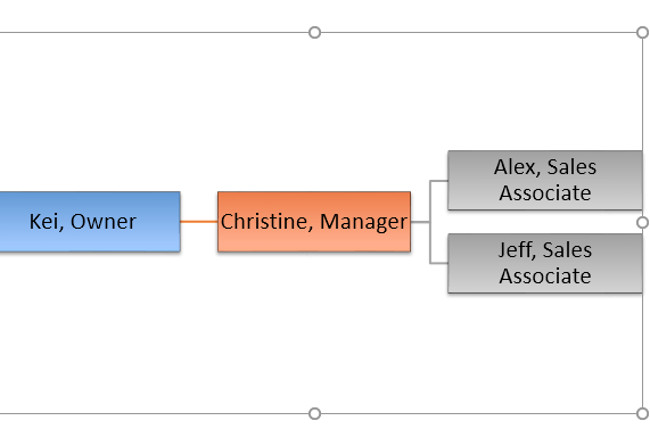
Nguồn tin: Quantrimang.com:
Ý kiến bạn đọc
Những tin mới hơn
Những tin cũ hơn
 Những thiết lập Wi-Fi ẩn giúp Internet khách sạn nhanh hơn nhiều
Những thiết lập Wi-Fi ẩn giúp Internet khách sạn nhanh hơn nhiều
 Hàm DATEPART trong SQL Server
Hàm DATEPART trong SQL Server
 Cách xóa bỏ logo trong file PDF rất đơn giản
Cách xóa bỏ logo trong file PDF rất đơn giản
 Cách sửa USB bị hỏng trong Linux
Cách sửa USB bị hỏng trong Linux
 Nguyên nhân pin Chromebook cạn nhanh (và cách khắc phục)
Nguyên nhân pin Chromebook cạn nhanh (và cách khắc phục)
 Cách tạo ảnh GIF từ video quay màn hình trên Snipping Tool
Cách tạo ảnh GIF từ video quay màn hình trên Snipping Tool
 Những bài học thực tế về cuộc sống giúp bạn sống tốt và ý nghĩa hơn
Những bài học thực tế về cuộc sống giúp bạn sống tốt và ý nghĩa hơn
 Cách thiết lập code server dựa trên web trong Linux
Cách thiết lập code server dựa trên web trong Linux
 Cách chặn người khác thay đổi trỏ chuột trong Windows 11
Cách chặn người khác thay đổi trỏ chuột trong Windows 11
 Cách khởi động lại Windows 11 ngay lập tức
Cách khởi động lại Windows 11 ngay lập tức
 Những lá thư chưa gửi
Những lá thư chưa gửi
 Cách chỉnh độ rộng tự động trên Excel
Cách chỉnh độ rộng tự động trên Excel
 Kiểu dữ liệu trong Python: chuỗi, số, list, tuple, set và dictionary
Kiểu dữ liệu trong Python: chuỗi, số, list, tuple, set và dictionary
 Cách giãn dòng trong Word 2016, 2019, 2010, 2007, 2013
Cách giãn dòng trong Word 2016, 2019, 2010, 2007, 2013
 Cách hiển thị My Computer, This PC trên Desktop của Windows 10
Cách hiển thị My Computer, This PC trên Desktop của Windows 10
 8 tính năng Microsoft Office giúp bạn cắt giảm hàng giờ làm việc
8 tính năng Microsoft Office giúp bạn cắt giảm hàng giờ làm việc
 Cách xem mật khẩu Wifi đã lưu trên Windows
Cách xem mật khẩu Wifi đã lưu trên Windows
 Cách kết nối Google Drive với Grok Studio
Cách kết nối Google Drive với Grok Studio
 Việc chuyển sang Google Public DNS trên router và PC giúp cải thiện tốc độ Internet như thế nào?
Việc chuyển sang Google Public DNS trên router và PC giúp cải thiện tốc độ Internet như thế nào?
 Những bản mod thiết yếu giúp Windows 11 trở nên hữu ích hơn
Những bản mod thiết yếu giúp Windows 11 trở nên hữu ích hơn
